Win10更新安裝失敗怎么辦?Windows10更新安裝失敗的解決方法
有些朋友在更新Win10系統的時候出現了有可用更新但是卻一直安裝失敗無法更新的情況,這種問題應該怎么解決呢?今天好吧啦網小編就來給大家講講Win10電腦系統更新失敗的解決方法,朋友們可以按照這個步驟操作一遍,應該是能夠解決問題的。
1、在Windows10系統,在打開系統更新界面,提示需要重新啟動,但是重新啟動后,還是無法安裝。
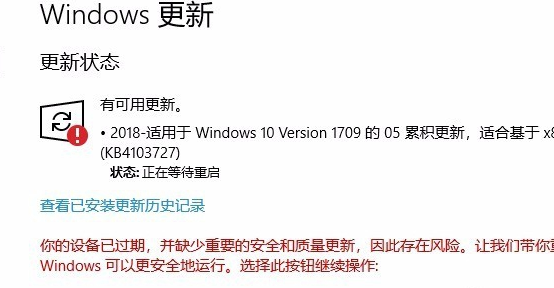
2、我們把鼠標移到Windows10左下角的開始按鈕,然后右鍵點擊,在彈出菜單中選擇“運行”菜單項。

3、接著在打開的Windows10運行窗口中,輸入命令services.msc,然后點擊確定按鈕運行該程序。

4、這時會打開Windows10服務列表,在列表中找到Windows Update服務項,然后右鍵點擊該服務項,在彈出菜單中選擇“停止”菜單項。
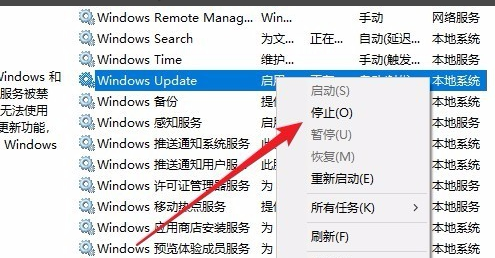
5、接下來打開Windows資源管理器,然后定位到C:WindowsSoftwareDistribution文件夾。

6、接下來選中該文件夾中的“Datastore”與“Download”文件夾,然后右鍵點擊這兩個文件夾,在彈出菜單中選擇“刪除”菜單項,把這兩個文件夾刪除。
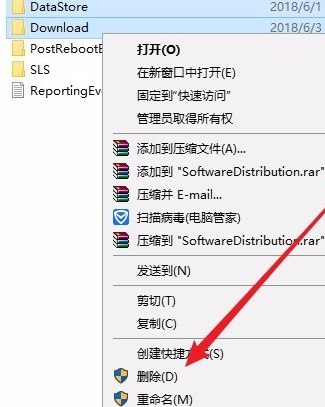
7、接下來在再次打開 Windows服務窗口,右鍵點擊Windows Update服務項,在彈出菜單中選擇“啟動”菜單項。

8、接著打開Windows設置窗口,在窗口中點擊“更新和安全”圖標。
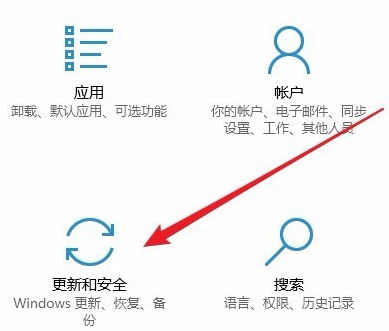
9、再次更新就會發現可以正常的下載與安裝新補丁了。

以上內容就是有關Win10系統電腦更新不了的解決方法,如果你的電腦往后還經常出現問題,那么不妨重裝一下系統,操作其實挺簡單的。這里推薦大家使用好吧啦網一鍵重裝系統工具,完全是傻瓜式的操作。
相關文章:
1. Arch Linux32位系統還能用嗎?Arch Linux32位下架了嗎?2. Mac系統圖書如何自動插入連字符? Mac輸入不間斷連字符的技巧3. 為何用戶會強烈吐槽 Win11 的升級門檻?微軟員工“感同身受”并發布虛擬機安裝Win11教4. deepin linux怎么切換到root權限? Deepin切換root用戶的技巧5. Mac版steam錯誤代碼118怎么解決?Mac版steam錯誤代碼118解決教程6. deepin文件有個鎖頭怎么刪除? deepin刪除帶鎖頭文件的技巧7. 深度操作系統Deepin20.2.1發布(附下載和更新日志)8. Mac無線網絡怎么設置?蘋果Mac電腦無線網絡設置教程9. Win11 正式版 Build 22621.1105一月累積更新補丁KB5022303發布(附完整更新日志)10. 微軟Win11專業版即將默認禁用 SMB 來賓認證服務

 網公網安備
網公網安備